Κατά τη διαδικασία εργασίας με έγγραφα, συχνά πρέπει να εργαστούμε με διάφορους τύπους μορφών εγγράφων. Σε αυτό το σύντομο σημείωμα, θα αναλύσουμε τις γνωστές μορφές, καθώς και πώς και με ποια εργαλεία μπορεί να τις ανοίξει ο χρήστης.
μορφή εγγράφου
Τα αρχεία με την επέκταση doc είναι σύντομα για το αγγλικό έγγραφο. Η Microsoft χρησιμοποίησε αυτήν τη μορφή για αρχεία επεξεργασίας κειμένου Word έως και την έκδοση 2003. Σήμερα, το doc μπορεί να ανοίξει τόσο με σύγχρονο επεξεργαστή κειμένου Word όσο και με παλιές εκδόσεις. Μπορείτε επίσης να ανοίξετε έγγραφο με επεξεργαστή κειμένου από το δωρεάν πακέτο λογισμικού Open Office Office ή με διαδικτυακές υπηρεσίες για εργασία με αρχεία κειμένου όπως το Office Online και τα Έγγραφα Google.

μορφή docx
Η μορφή του εγγράφου ήταν από πολλές απόψεις άβολη στην εργασία λόγω της αστάθειάς του, ειδικά όσον αφορά τη συμβατότητα με διαφορετικές εκδόσειςΛέξη. Το 2007, με την κυκλοφορία του Office 2007, η Microsoft έκανε το docx, ή Open Office XML, τη μορφή της κύριας μορφής εργασίας για τον επεξεργαστή κειμένου Word.
Η μορφή docx είναι μια εγγενής μορφή για τον επεξεργαστή κειμένου Word ξεκινώντας από την έκδοση 2007, αντίστοιχα, μπορείτε να ανοίξετε το docx στο Word 2007, 2010 ή 2013. Στην πραγματικότητα, μπορείτε να ανοίξετε το docx στην παλιά έκδοση του Word 2000 - 2003, ωστόσο, Για αυτό θα πρέπει να εγκαταστήσετε ένα ειδικό πρόσθετο από τον ιστότοπο της Microsoft - Πακέτο συμβατότητας.
Το πακέτο συμβατότητας σάς επιτρέπει να ανοίγετε όχι μόνο αρχεία docx σε εκδόσεις του Word κάτω του 2007, αλλά και αρχεία υπολογιστικών φύλλων xlsx στο ξεπερασμένο υπολογιστικό φύλλο Excel (2000 - 2003), καθώς και τη μορφή pptx σε ξεπερασμένο PowerPoint.
μορφή rtf
Αυτή η λεγόμενη "μορφή εμπλουτισμένου κειμένου" είναι μια μορφή αποθήκευσης κειμένου μεταξύ πλατφορμών, αλλά σε αντίθεση με τη μορφή txt, σας επιτρέπει να αποθηκεύετε εικόνες σε ένα έγγραφο. Η ερώτηση "Πώς να ανοίξω το rtf;" δεν πρέπει να συμβεί, γιατί Σχεδόν κάθε επεξεργαστής κειμένου μπορεί να λειτουργήσει με αυτό. Για παράδειγμα, σε συστήματα Windows, το δωρεάν WordPad κάνει εξαιρετική δουλειά στο άνοιγμα της μορφής rtf.
μορφή txt
Η απλούστερη μορφή για αποθήκευση κειμένου. Συσχετίζεται συχνά με το Σημειωματάριο στα Windows, ωστόσο, ακόμη και ένας διαχειριστής αρχείων μπορεί να προβάλει αρχεία κειμένου. Ένα αρχείο κειμένου txt δεν μπορεί κατ' αρχήν να περιέχει εικόνες ή άλλα στοιχεία.
Μορφή PDF
Το Portable Document Format ή απλά το pdf είναι μια μορφή πολλαπλών πλατφορμών για ηλεκτρονικά έγγραφα. Ανοιχτό για ανάγνωση pdfυπάρχουν αμέτρητα προγράμματα, ίσως το πιο δημοφιλές είναι το Adobe Reader. Ξεκινώντας με την έκδοση 2013 του Word, δεν μπορείτε μόνο να αποθηκεύσετε αρχεία μορφή pdf, αλλά ανοίξτε τα για επεξεργασία. Η ιδιαιτερότητα αυτής της μορφής είναι ότι το τυπωμένο κείμενο θα είναι ακριβώς το ίδιο με αυτό που παρουσιάζεται στο αρχείο pdf. Μάθετε περισσότερα σχετικά με την εργασία με αρχεία pdf V .
Η αναπαράσταση κειμένου των εγγράφων είναι ο πιο δημοφιλής τύπος απεικόνισης πληροφοριών και σχεδόν ο μοναδικός. Αλλά στον κόσμο των υπολογιστών, συνηθίζεται να γράφουμε έγγραφα κειμένου σε αρχεία με διάφορες μορφές. Μια τέτοια μορφή είναι το DOC.
Πώς να ανοίξετε αρχεία DOC
Το DOC είναι μια τυπική μορφή για την παρουσίαση πληροφοριών κειμένου σε υπολογιστή. Αρχικά, τα έγγραφα αυτής της ανάλυσης περιείχαν μόνο κείμενο, αλλά τώρα είναι ενσωματωμένα σενάρια και μορφοποίηση, γεγονός που διακρίνει σημαντικά το DOC από ορισμένες άλλες παρόμοιες μορφές, για παράδειγμα, το RTF.
Με τον καιρό, τα αρχεία DOC έγιναν μέρος του μονοπωλίου της Microsoft. Μετά πολλά χρόνιαΌλες οι εξελίξεις έχουν φτάσει στο σημείο ότι τώρα η ίδια η μορφή δεν είναι ενσωματωμένη σε εφαρμογές τρίτων και, επιπλέον, υπάρχουν προβλήματα συμβατότητας μεταξύ διαφορετικών εκδόσεων της ίδιας μορφής, τα οποία μερικές φορές παρεμποδίζουν την κανονική λειτουργία.
Ωστόσο, αξίζει να σκεφτείτε πώς μπορείτε να ανοίξετε γρήγορα και εύκολα ένα έγγραφο DOC.
Το πιο βέλτιστο και ο καλύτερος τρόποςΤο άνοιγμα ενός εγγράφου DOC είναι ένα πρόγραμμα του Microsoft Office Word. Μέσω αυτής της εφαρμογής δημιουργείται η ίδια η μορφή, είναι πλέον ένα από τα λίγα που μπορεί να ανοίξει και να επεξεργαστεί έγγραφα αυτής της μορφής χωρίς προβλήματα.
Μεταξύ των πλεονεκτημάτων του προγράμματος είναι η εικονική απουσία προβλημάτων συμβατότητας διαφορετικές εκδόσειςέγγραφο, εξαιρετική λειτουργικότητα και ευκαιρίες για επεξεργασία DOC. Τα μειονεκτήματα της εφαρμογής περιλαμβάνουν σίγουρα το κόστος, το οποίο δεν μπορούν όλοι να αντέξουν οικονομικά, και τις αρκετά σοβαρές απαιτήσεις συστήματος (σε ορισμένους φορητούς υπολογιστές και netbook το πρόγραμμα μπορεί μερικές φορές να "παγώσει").
Για να ανοίξετε ένα έγγραφο μέσω του Word, πρέπει να κάνετε μερικά απλά βήματα.

Έτσι μπορείτε γρήγορα και εύκολα να ανοίξετε ένα έγγραφο DOC μέσω της επίσημης εφαρμογής της Microsoft.
Μέθοδος 2: Microsoft Word Viewer
Η επόμενη μέθοδος σχετίζεται επίσης με τη Microsoft, μόνο που τώρα θα χρησιμοποιηθεί ένα πολύ αδύναμο εργαλείο για το άνοιγμά της, το οποίο βοηθά μόνο στην προβολή του εγγράφου και στην πραγματοποίηση ορισμένων επεξεργασιών σε αυτό. Για να ανοίξουμε θα χρησιμοποιήσουμε το Microsoft Word Viewer.
Ένα από τα πλεονεκτήματα του προγράμματος είναι ότι είναι πολύ μικρό σε μέγεθος, διανέμεται δωρεάν και λειτουργεί γρήγορα ακόμα και στις περισσότερες αδύναμοι υπολογιστές. Υπάρχουν επίσης μειονεκτήματα, για παράδειγμα, σπάνιες ενημερώσεις και μικρή λειτουργικότητα, αλλά δεν απαιτούνται πολλά από το πρόγραμμα προβολής, είναι, τελικά, ένας πρόγραμμα προβολής αρχείων και όχι ένας λειτουργικός επεξεργαστής, που είναι το προαναφερθέν MS Word.
Μπορείτε να ξεκινήσετε το άνοιγμα ενός εγγράφου εκκινώντας πρώτα το ίδιο το πρόγραμμα, κάτι που δεν είναι πολύ βολικό, καθώς η εύρεση του στον υπολογιστή είναι αρκετά προβληματική. Επομένως, ας εξετάσουμε μια ελαφρώς διαφορετική μέθοδο.

Με το Word Viewer, μπορείτε να ανοίξετε ένα DOC σε λιγότερο από ένα λεπτό, επειδή όλα γίνονται με μερικά κλικ.
Μέθοδος 3: LibreOffice
Η εφαρμογή γραφείου LibreOffice σάς επιτρέπει να ανοίγετε έγγραφα DOC πολλές φορές πιο γρήγορα από το Microsoft Office και το Word Viewer. Αυτό μπορεί ήδη να θεωρηθεί πλεονέκτημα. Ένα άλλο πλεονέκτημα είναι ότι το πρόγραμμα διανέμεται εντελώς δωρεάν, με δωρεάν πρόσβαση στον πηγαίο κώδικα, έτσι ώστε κάθε χρήστης να προσπαθεί να βελτιώσει την εφαρμογή για τον εαυτό του και για άλλους χρήστες. Υπάρχει ένα ακόμη χαρακτηριστικό του προγράμματος: δεν είναι απαραίτητο να το ανοίξετε στο παράθυρο έναρξης. απαιτούμενο αρχείοκάνοντας κλικ σε διαφορετικά στοιχεία μενού, πρέπει απλώς να μετακινήσετε το έγγραφο στην επιθυμητή περιοχή.
Τα μειονεκτήματα περιλαμβάνουν ελαφρώς λιγότερη λειτουργικότητα από ό,τι στο Microsoft Office, το οποίο δεν παρεμβαίνει στην επεξεργασία εγγράφων χρησιμοποιώντας αρκετά σοβαρά εργαλεία και μια αρκετά περίπλοκη διεπαφή που δεν καταλαβαίνουν όλοι την πρώτη φορά, σε αντίθεση, για παράδειγμα, με το πρόγραμμα Word Viewer.

Αυτός είναι ο τρόπος με τον οποίο το LibreOffice σάς βοηθά να επιλύσετε γρήγορα το ζήτημα του ανοίγματος ενός εγγράφου DOC, για το οποίο το Microsoft Office Word δεν μπορεί πάντα να καυχιέται λόγω του μεγάλου χρόνου φόρτωσής του.
Η επεξεργασία, η δημιουργία και η προβολή εγγράφων είναι καθημερινή δουλειά για έναν χρήστη υπολογιστή. Οι επεξεργαστές κειμένου χρησιμοποιούν διάφορες μορφές ηλεκτρονικών εγγράφων, αλλά οι δύο πιο συνηθισμένες είναι το doc και το docx. Η επέκταση εγγράφου βοηθά στον προσδιορισμό της μορφής του εγγράφου. Τα αρχεία μορφής doc δημιουργούνται συνήθως στο Microsoft Word 2003 και παλαιότερες εκδόσεις.
Με την κυκλοφορία του Word 2007, η Microsoft άλλαξε σημαντικά τα πρότυπά της και άλλαξε την επέκταση σε docx
Η μορφή doc είναι ένας τύπος αρχείου που χρησιμοποιείται για την αποθήκευση ενός εγγράφου κειμένου στο Word πριν από το 2007.
Στη συνέχεια, η επέκταση άλλαξε σε docx και έλαβε, και το ίδιο το έγγραφο έλαβε περισσότερες επιλογές μορφοποίησης και το πρότυπο σχεδίασης άνοιξε επίσης.
Οι χρήστες κάνουν τακτικά την ερώτηση: "Πώς να ανοίξω ένα αρχείο doc;" Ειδικά αν δεν υπάρχει εγκατεστημένη σουίτα γραφείου στον υπολογιστή σας. Υπάρχουν προγράμματα και υπηρεσίες που σας επιτρέπουν να ανοίξετε τη μορφή εγγράφου:
- Open Office;
- Δίσκος Yandex.
- DocReader.
Σπουδαίος! Οι ίδιες εφαρμογές θα σας επιτρέψουν να ανοίξετε τη μορφή docx.
Άνοιγμα μορφής εγγράφου χρησιμοποιώντας το Open Office
Η σουίτα εφαρμογών γραφείου Open Office είναι γνωστή σε κάθε χρήστη Linux.Αλλά οι προγραμματιστές κυκλοφορούν επίσης το πακέτο λογισμικού σε έκδοση για λειτουργικό σύστημα Windows. Η εφαρμογή παράγεται από την Oracle και διανέμεται δωρεάν. Η εφαρμογή Writer περιλαμβάνεται στο πακέτο, μπορείτε να ανοίξετε ένα αρχείο doc ή docx με το πρόγραμμα.
- Δημιουργία και επεξεργασία εγγράφων στη δική σας μορφή. Ονομάζεται OpenOffice.org XML.
- Άνοιγμα, επεξεργασία και αποθήκευση κειμένων σε διάφορες μορφές Microsoft Word.
- Υποστήριξη επέκτασης. Για να ελέγξετε τη γραμματική θα πρέπει να εγκαταστήσετε ένα πρόσθετο. Παρόμοιες ενέργειεςαπαραίτητο για τη βελτίωση της αναζήτησης, του επεξεργαστή εξισώσεων κ.λπ.
Σχόλιο. Το πρόγραμμα Oracle Writer ανοίγει αρχεία εγγράφων, αλλά έχει περιορισμένη υποστήριξη μορφοποίησης. Το πρόγραμμα για το άνοιγμα του εγγράφου δεν υποστηρίζει ένθετους πίνακες ή σύνθετη μορφοποίηση.
Υπάρχουν ανάλογα του Open Office που παράγονται από τρίτες εταιρείες. Το κύριο είναι το LibreOffice, που διανέμεται με την άδεια GNU GPL. Η ανάπτυξή του πραγματοποιείται από μια ομάδα προγραμματιστών που ενώνονται από το The Document Foundation. Οι διαφορές μεταξύ LibreOffice και OpenOffice είναι ελάχιστες.
Ίσως μπορούμε να πούμε ότι το Microsoft Word είναι το δεύτερο πιο δημοφιλές πρόγραμμα στους περισσότερους σύγχρονους προσωπικούς υπολογιστές. Την πρώτη θέση καταλαμβάνει η γνωστή Paint. Το 90% όλων των χρηστών υπολογιστών χρησιμοποιούν το Word καθημερινά για μελέτη, εργασία, συγγραφή επιστολών, ποίηση, προσωπικά ημερολόγια και πολλά άλλα σημαντικά πράγματα. Ωστόσο, όσο παράξενο κι αν φαίνεται, εξακολουθούν να υπάρχουν άτομα που δεν είναι εξοικειωμένα με τη μορφή doc. Πώς να το ανοίξετε και πώς να εργαστείτε με αυτό; Δεν έχουν ιδέα για αυτό, αλλά αυτό δεν είναι καθόλου απόδειξη της ανικανότητάς τους. Πιθανότατα, είτε δεν είναι εξοικειωμένοι με υπολογιστές και δεν έχουν συναντήσει ποτέ ηλεκτρονικά έγγραφα κειμένου αυτής της μορφής, είτε το λειτουργικό τους σύστημα δεν υποστηρίζει προϊόντα της Microsoft.
Έγγραφο - έγγραφα κειμένου που δημιουργούνται με χρήση του Microsoft Word. Το νέο πρόγραμμα Microsoft Word 2007 λειτουργεί τόσο με τη μορφή docx, η οποία είναι εντελώς νέα και δεν μπορεί να ανοίξει σε προηγούμενες εκδόσεις του προγράμματος χωρίς ενημέρωση, όσο και με τη μορφή doc. Καταλαβαίνετε ήδη κατά προσέγγιση πώς να το ανοίξετε. Το Microsoft Word οποιασδήποτε έκδοσης σάς επιτρέπει όχι μόνο να ανοίξετε ένα αρχείο αυτής της μορφής, αλλά και να το διαβάσετε, να το επεξεργαστείτε, να το μορφοποιήσετε και να εισαγάγετε πίνακες, εικόνες, γραφήματα και διαγράμματα σε ένα έγγραφο κειμένου. Όλες οι αλλαγές μπορούν να αποθηκευτούν κάνοντας κλικ στο εικονίδιο της δισκέτας ή στο κουμπί μενού «Αρχείο» και επιλέγοντας τη γραμμή «Αποθήκευση».
Μπορεί επίσης να υπάρχει άλλο πρόβλημα με τη μορφή του εγγράφου. Πώς μπορώ να το ανοίξω εάν το Office δεν είναι εγκατεστημένο στον υπολογιστή μου; Το πρόγραμμα Paint, το οποίο αναφέρθηκε παραπάνω, εγκαθίσταται από προεπιλογή σε όλους τους προσωπικούς υπολογιστές με λειτουργικό σύστημα Windows. Και το Word περιλαμβάνεται στο πακέτο του Microsoft Office και είναι πρόγραμμα επί πληρωμή. Δεν μπορούν όλοι να το αντέξουν οικονομικά.
Πώς να ανοίξετε ένα αρχείο doc;
Πώς να ανοίξετε ένα έγγραφο σε μορφή doc εάν σας εστάλη μέσω ταχυδρομείου ή το κατεβάσατε από το Διαδίκτυο και πρέπει επειγόντως να το διαβάσετε ή να το επεξεργαστείτε, αλλά δεν έχετε Word; Δεν υπάρχει λόγος πανικού ή ανησυχίας. Υπάρχουν άλλα δωρεάν προγράμματα και υπηρεσίες στο Διαδίκτυο που σας επιτρέπουν να ανοίξετε ένα έγγραφο και να το επεξεργαστείτε.
Διαδικτυακές υπηρεσίες
Για να ανοίξετε ένα έγγραφο κειμένου σε μορφή doc, μπορείτε να χρησιμοποιήσετε διαδικτυακές υπηρεσίες, τα οποία είναι εντελώς δωρεάν. Και, επιπλέον, δεν χρειάζεται να εγκαταστήσετε πρόσθετο λογισμικό στον υπολογιστή σας. Αυτό είναι ιδιαίτερα σημαντικό εάν πρακτικά δεν εργάζεστε ποτέ με έγγραφα κειμένου. Ένα παράδειγμα για το άνοιγμα ενός αρχείου με επέκταση εγγράφου είναι υπηρεσία GoogleΈγγραφα. Αυτή η δωρεάν υπηρεσία σάς επιτρέπει να ανοίγετε και να επεξεργάζεστε αρχεία Microsoft Word. Για να χρησιμοποιήσετε την υπηρεσία, απλώς εγγραφείτε σε έναν λογαριασμό σύστημα Google.
Μορφοποιήστε αναγνώστεςέγγρ
Εάν χρειάζεται να εργάζεστε συνεχώς με αρχεία εγγράφων, αλλά εγκαταστήστε το Microsoft Word διάφορους λόγουςΔεν μπορείτε, μπορείτε να εγκαταστήσετε ένα πρόγραμμα ώστε ένας φίλος να διαβάσει αυτήν τη μορφή. Παρακάτω θα σας παρουσιάσουμε τα πιο δημοφιλή προγράμματα.
Word Viewer
Αυτό το πρόγραμμα ανάπτυξης της Microsoft σάς επιτρέπει να προβάλετε έγγραφα εγγράφων, να αντιγράψετε πληροφορίες από ένα έγγραφο και να το επικολλήσετε σε άλλο έγγραφο. Σας επιτρέπει επίσης να εκτυπώνετε δεδομένα από αυτό το έγγραφο κειμένου. Αλλά το Word Viewer έχει ένα σημαντικό μειονέκτημα - δεν μπορείτε να επεξεργαστείτε το έγγραφο.
OpenOffice
Αυτό το δωρεάν πακέτο διαφόρων προγραμμάτων λειτουργεί σε πολλά λειτουργικά συστήματα και καθιστά δυνατή όχι μόνο την ανάγνωση αρχείων εγγράφων, αλλά και την επεξεργασία τους. Το πρόγραμμα έχει όλες τις ίδιες λειτουργίες με το Microsoft Word.
Αυτό το πρόγραμμα είναι επίσης δωρεάν και σας επιτρέπει να εργάζεστε με μορφή doc. Έχει αρκετά μεγάλο εύρος λειτουργιών, αλλά εξακολουθεί να είναι κατώτερο από το OpenOffice.
Τώρα, αν συναντήσετε ένα έγγραφο με αυτό, το γνωρίζετε ήδη. Έχετε πολλές επιλογές και αυτό που θα αποφασίσετε εξαρτάται από τις προτιμήσεις και τις δυνατότητές σας. Αλλά μην απελπίζεστε εάν δεν μπορείτε να εγκαταστήσετε το πλήρες πακέτο MO 2007.
Στα τέλη της δεκαετίας του '80 του περασμένου αιώνα, η Microsoft Corporation ουσιαστικά καθιέρωσε το μονοπώλιο στην αγορά λογισμικού για προσωπικούς υπολογιστές. Ανάπτυξη εξοπλισμός υπολογιστώνκινούνταν με πρωτοφανείς ρυθμούς, γεγονός που δημιούργησε την ανάγκη για μια νέα μορφή κειμένου, πιο λειτουργική από τα ήδη υπάρχοντα TXT και RTF. Αντικαταστάθηκαν από τη μορφή DOC ενσωματωμένη στο πρόγραμμα MS Word. Σας προσκαλούμε να εξοικειωθείτε με τις δυνατότητές του και να μάθετε πώς να ανοίγετε αρχεία που είναι αποθηκευμένα σε αυτήν τη μορφή.
Η επέκταση DOC (.doc) πήρε το όνομά της από Αγγλική λέξη«ντοκουμέντο», που δύσκολα χρειάζεται μετάφραση. αρχεία DOCχρησιμοποιείται για την αποθήκευση κειμένου με ή χωρίς μορφοποίηση. Επιπλέον, οι δυνατότητες μορφοποίησης είναι αρκετά εκτεταμένες - ο χρήστης μπορεί να εργαστεί με διαφορετικές γραμματοσειρές, στυλ, μεγέθη, επιλογές στυλ, παραγράφους και κενά και τύπους διάταξης κειμένου στη σελίδα. Επιπλέον, είναι διαθέσιμη η ενσωμάτωση διαφόρων αντικειμένων στο κείμενο: εικόνες, διαγράμματα, τύποι, πίνακες, αριθμημένες λίστες και λίστες με κουκκίδες.
Η μορφή DOC χρησιμοποιήθηκε από προεπιλογή στο πρόγραμμα επεξεργασίας κειμένου MS Word από το 1990 έως το 2007, όταν αντικαταστάθηκε από τη νέα επέκταση DOCX. Ωστόσο, όλες οι νέες εκδόσεις του προγράμματος παραμένουν συμβατές με αρχεία DOC, τα οποία όχι μόνο μπορούν να προβληθούν, αλλά και να επεξεργαστούν.
Η τελευταία έκδοση με τη βασική μορφή DOC ήταν το Word 2003, η διεπαφή του οποίου μοιάζει με αυτή που φαίνεται στη φωτογραφία.

Οι πιο σύγχρονοι επεξεργαστές 2007 και Word 2010 διαθέτουν ενημερωμένο κέλυφος λογισμικού. Τα παράθυρα εργασίας τους φαίνονται στα παρακάτω σχήματα.


Ο κύριος τομέας εφαρμογής της μορφής είναι η αποθήκευση, η επεξεργασία και η εκτύπωση δεδομένων κειμένου - από μικρές σημειώσεις έως μεγάλα έργα και επίσημη τεκμηρίωση. Ωστόσο, η λειτουργικότητα των αρχείων DOC δεν είναι αρκετά ευρεία για τη δημιουργία ολοκληρωμένων έντυπων προϊόντων, επομένως άλλες μορφές χρησιμοποιούνται στη δημοσιογραφική και εκδοτική πρακτική.
Πώς να ανοίξετε ένα αρχείο DOC σε έναν υπολογιστή;

Η πιο προφανής απάντηση σε αυτήν την ερώτηση θα ήταν όλες οι ποικιλίες του MS Word. Μερικές φορές, εάν η μορφοποίηση των αρχείων DOC δεν είναι συμβατή, πραγματοποιείται μια διαδικασία μετατροπής πριν από το άνοιγμα του αρχείου, η οποία συνήθως δεν απαιτεί πολύ χρόνο. Ωστόσο, το Word δεν είναι λογισμικό πολλαπλών πλατφορμών, δηλαδή λειτουργεί μόνο υπό τον έλεγχο λειτουργικό σύστημα Windows. Επιπλέον, η επίσημη άδεια χρήσης του προγράμματος είναι αρκετά ακριβή.
Μια καλή εναλλακτική θα ήταν να χρησιμοποιήσετε το δωρεάν αναλογικό που περιλαμβάνεται στο πακέτο εφαρμογών OpenOffice. Το πρόγραμμα ονομάζεται Writer και μπορεί να τρέξει σε συστήματα Windows, Linux και Mac OS. Εκτός από τη μορφή DOC, μπορεί να λειτουργήσει με TXT, RTF, PDF και πολλά άλλα. Από προεπιλογή, τα νέα έγγραφα αποθηκεύονται σε "εγγενή" μορφή του Writer - ODT. Η διεπαφή του προγράμματος μοιάζει με αυτό:

Έχει σημειωθεί ότι δεν λειτουργούν σταθερά όλες οι εκδόσεις OpenOffice σε πλατφόρμες Apple. Για αυτούς, ο ίδιος προγραμματιστής πρόσφερε ένα εξειδικευμένο πακέτο NeoOffice. Επιπλέον, το τυπικό πρόγραμμα της Apple, iWork Pages, κάνει εξαιρετική δουλειά στο άνοιγμα αρχείων DOC σε Mac OS.
Εάν δεν σκοπεύετε να κάνετε αλλαγές στο αρχείο, αλλά θέλετε απλώς να προβάλετε ή να εκτυπώσετε τα περιεχόμενά του, χρησιμοποιήστε το εξειδικευμένο δωρεάν προγράμματα. Ένα από τα πιο βολικά είναι το Doc Viewer 2.0, το οποίο καταλαμβάνει πολύ λίγο χώρο στον σκληρό σας δίσκο και είναι κατάλληλο ακόμα και για παλιούς και πολύ αργούς υπολογιστές. Μπορείτε να κατεβάσετε το πρόγραμμα εδώ http://www.softportal.com/software-26750-doc-viewer.html.

Ανοίξτε το DOC στον υπολογιστή σας: Οδηγίες βήμα προς βήμα
Εάν έχετε ήδη ένα αρχείο σε μορφή DOC στον υπολογιστή σας και έχετε εγκαταστήσει το Word, μπορείτε να ανοίξετε το έγγραφο χρησιμοποιώντας οποιαδήποτε από τις ακόλουθες μεθόδους:
- κάντε διπλό κλικ στο αριστερό κουμπί του ποντικιού στο εικονίδιο.
- πατήστε Enter, έχοντας προηγουμένως επιλέξει το έγγραφο.
- κάνοντας δεξί κλικ και επιλέγοντας «Άνοιγμα» από το αναπτυσσόμενο μενού.
Για να επιλέξετε με μη αυτόματο τρόπο ένα πρόγραμμα για να ανοίξετε ένα αρχείο, ακολουθήστε τα εξής βήματα:

Επιπλέον, μπορείτε να εισάγετε οποιοδήποτε αρχείο από τον υπολογιστή σας απευθείας στο κέλυφος του λογισμικού του MS Word και άλλων προγραμμάτων επεξεργασίας κειμένου. Απλώς ακολουθήστε τις παρακάτω οδηγίες.

Σημείωμα!Ψάξτε με τον ίδιο τρόπο το απαιτούμενο έγγραφοστο OpenOffice και σε άλλα προγράμματα.
Εργασία με αρχεία DOC σε smartphone
Για να προβάλετε αρχεία DOC, σχεδόν οποιαδήποτε εφαρμογή ανάγνωσης παρουσιάζεται σε Google Play(smartphone με λειτουργικό Android OS) ή App Store(gadgets με iOS). Διαβάστε προσεκτικά την περιγραφή στη σελίδα της εφαρμογής και επιλέξτε ένα που υποστηρίζει όλες τις μορφές που χρειάζεστε, για παράδειγμα, DOC, DOCX, RTF, TXT, PDF, FB2, EPUB. Καλή επιλογήΘα υπάρχει ένα cross-platform eBoox, το οποίο μπορείτε να κατεβάσετε εδώ https://trashbox.ru/link/eboox-android. Ακολουθεί ένα στιγμιότυπο οθόνης της διεπαφής του:

Η δυνατότητα δημιουργίας νέων αρχείων DOC και επεξεργασίας υπαρχόντων εφαρμόζεται καλά μόνο σε επίσημες και, ευτυχώς, δωρεάν εφαρμογές της Microsoft και της Apple. Για smartphone και tablet ενεργοποιημένα εκδόσεις Android 4.1 και παλαιότερα θα κάνουν έκδοση για κινητάΠρογράμματα Word.

Οι κάτοχοι iPhone και iPad θα πρέπει να δώσουν προσοχή στην εφαρμογή Pages. Η μόνη αξιόλογη εναλλακτική λύση στο επίσημο λογισμικό, αν και με ελαφρώς μειωμένη λειτουργικότητα, είναι το πρόγραμμα WPS Office.

Για tablet και netbook με λειτουργικό σύστημα Windows, τα ίδια προγράμματα είναι κατάλληλα όπως και για επιτραπέζιους υπολογιστές.
Τεχνολογίες cloud
Πολλές υπηρεσίες αποθήκευσης cloud σάς επιτρέπουν να επεξεργάζεστε αρχεία online.

Επί φορητές συσκευέςΕίναι πιο βολικό να εργάζεστε με το cloud OneDrive της Microsoft. Εγκαταστήστε την κατάλληλη εφαρμογή και θα μπορείτε να κατεβάσετε αρχεία από την έκδοση του Word για κινητά. Μετά την εγκατάσταση της επέκτασης στον υπολογιστή ή τον φορητό υπολογιστή σας, ο αποθηκευτικός σας χώρος cloud θα εμφανιστεί στο παράθυρο "Ο Υπολογιστής μου" δίπλα στα εικονίδια του σκληρού δίσκου.
Ελπίζουμε να έχετε λάβει μια ολοκληρωμένη απάντηση σε όλες τις ερωτήσεις σας. Σας ευχόμαστε επιτυχημένη και παραγωγική δουλειά με τα αρχεία DOC!
Βίντεο - Πώς να ανοίξετε ένα αρχείο doc